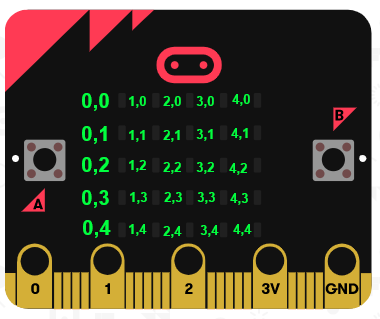OSEP scratch (microbit)第三課LED進階
一、LED動畫小紅人
十字路口的行人專用號誌是會動的小綠人(註1)
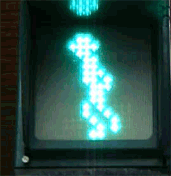
圖片來源:https://upload.wikimedia.org/wikipedia/commons/2/27/Walkingman.gif
使用[顯示圖示積木],自訂顯示圖形。
點選白色表示亮燈,再點,灰色表示燈不亮
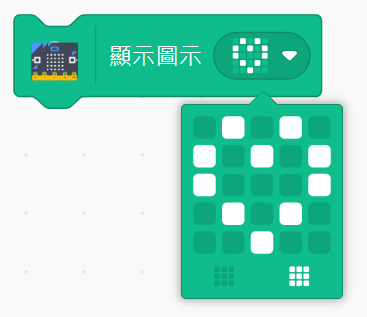
參考網路圖片

圖片來源:https://pic.pimg.tw/fjuhistorian2011/1363741114-3078536916_n.jpg
使用數個顯示積木,模仿做出會動的LED小紅人。
因為microbit的LED數量較少,圖形要比較簡化。
延伸:
設計十字路口行人專用號誌,小綠人走路
板子上的LED燈,一顆一顆輪流亮、滅
設計電梯上、下樓顯示畫面
二、點亮指定的LED
micro:bit 有25個可程式化 LED,可以依其座標做控制。(註2)
使用亮點積木,設定要點亮的LED座標位置。
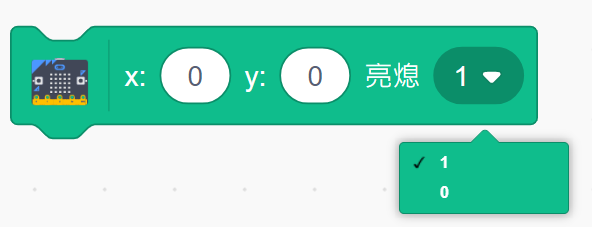
最後一個數字0,表示熄滅LED
改變座標位置,點一下積木,看看是否在正確的位置。
注意:
記得先熄燈再點燈,才看得到燈亮。
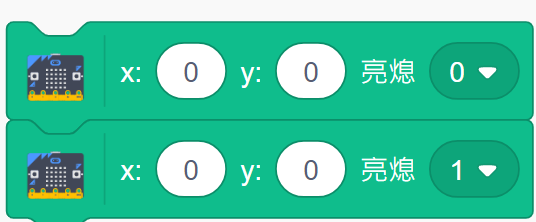
全部熄燈建議用這個積木
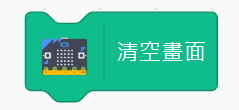
三、依序點亮LED
依序一顆一顆點亮LED燈。
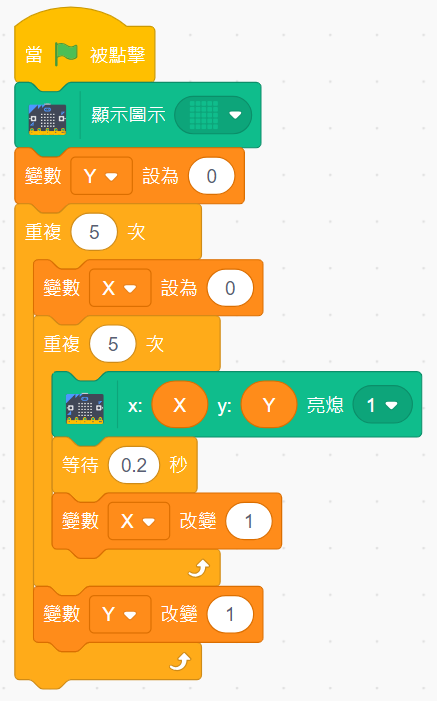
程式下載:依序點亮LED
(計次迴圈)應用練習
延伸:
1.依序一顆一顆點熄滅LED燈。
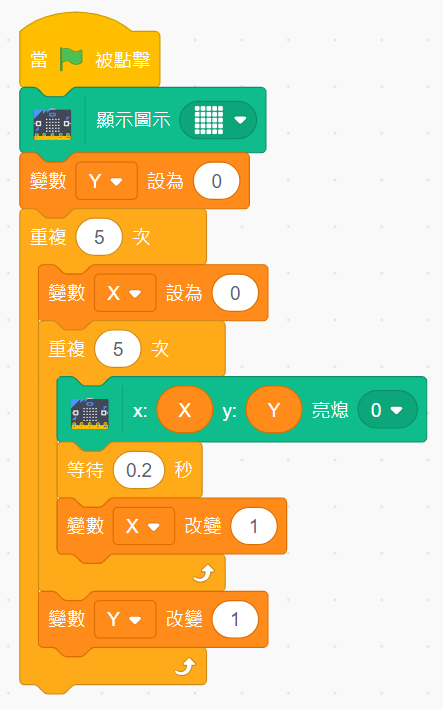
程式下載:依序熄滅LED
2. 先依序一顆一顆點亮LED燈,再依序一顆一顆點熄滅LED燈。
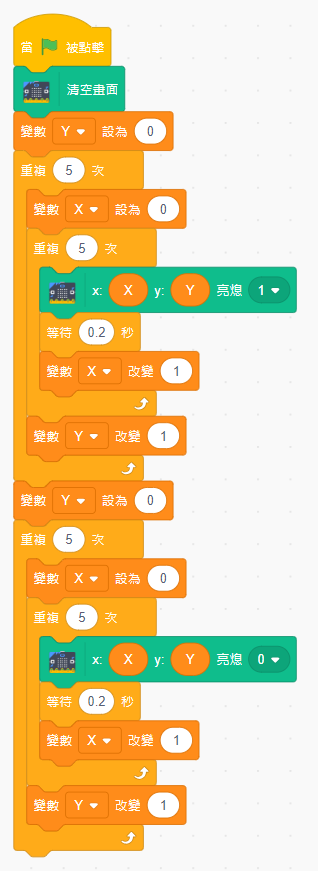
程式下載:依序點亮依序熄滅LED
3.先依序一顆一顆點亮外框的LED燈,再依序一顆一顆點熄滅外框的LED燈。
四、會移動的LED燈
依照LED的座標位置,依序點亮、熄滅,看起來就像是LED燈(亮點)在移動。
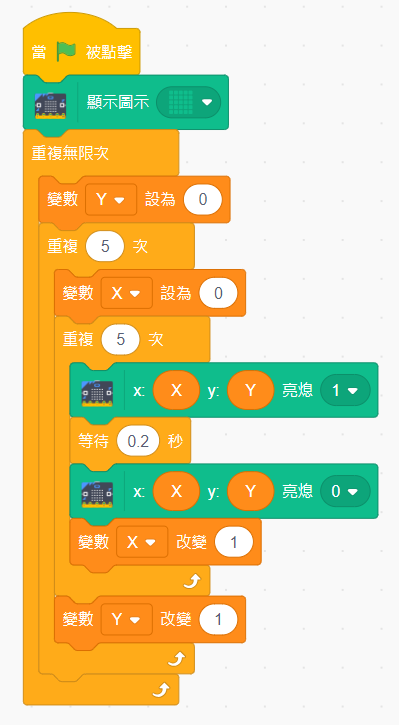
程式下載:依序點亮(移動)
延伸:
LED燈亮點由下往上移動
五、隨機點燈
讓microbit上的LED,在隨機位置點亮
A.直接使用隨機取數
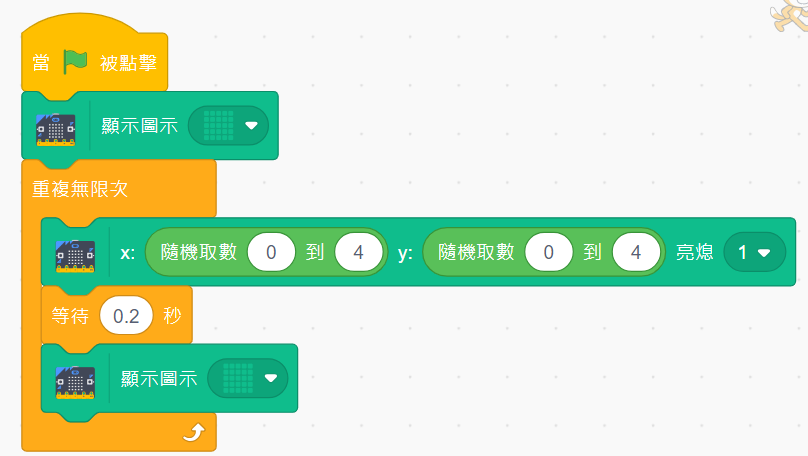
程式下載:隨機點燈1
B.變數運用
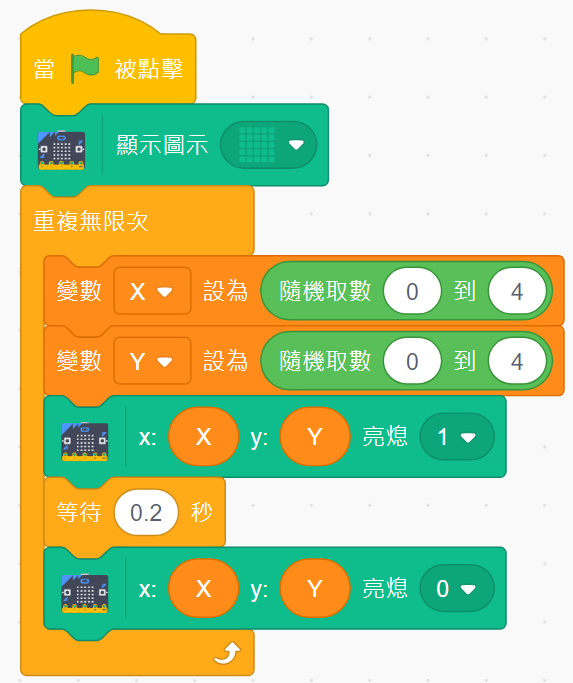
程式下載:隨機點燈(變數)
—————————-
註1:
台灣的行人專用號誌-小綠人(維基百科)
註2:
https://microbit.org/hk/guide/features/#leds
micro:bit 有25個可程式化 LED,可供你作為顯示文字、數字及圖示。